(1)管理画面にログイン
管理画面にログイン。
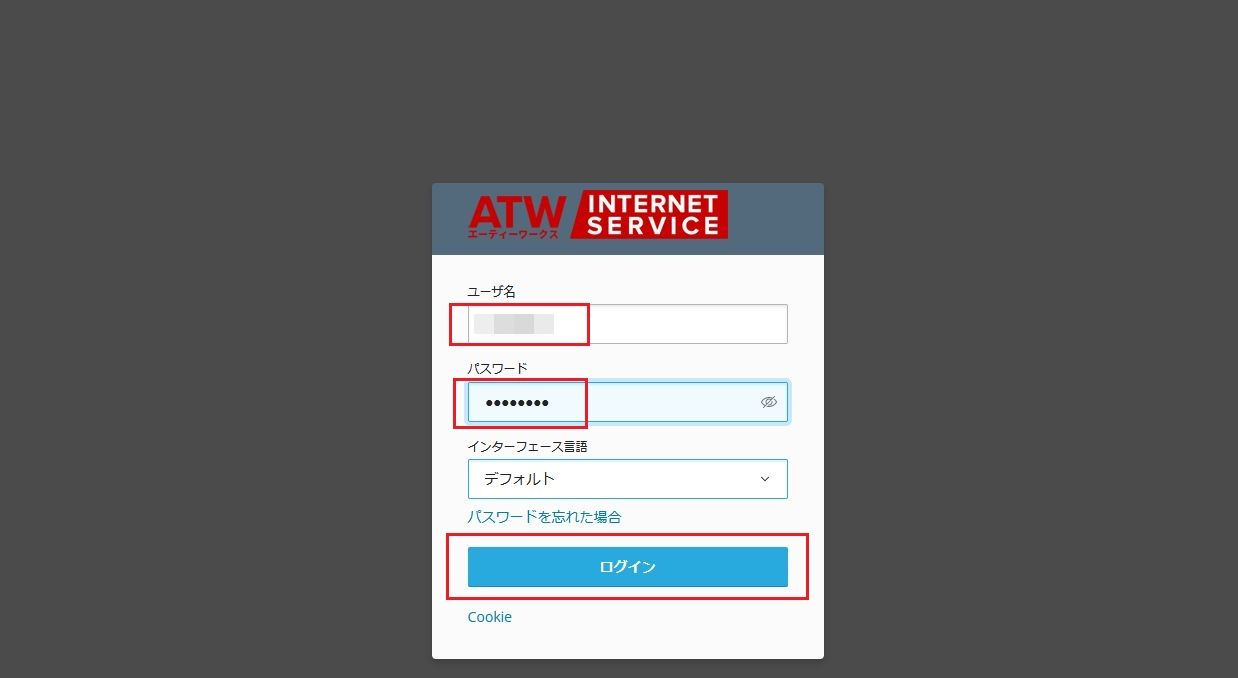
(2)ドメイン追加
「ドメインを追加」をクリック。
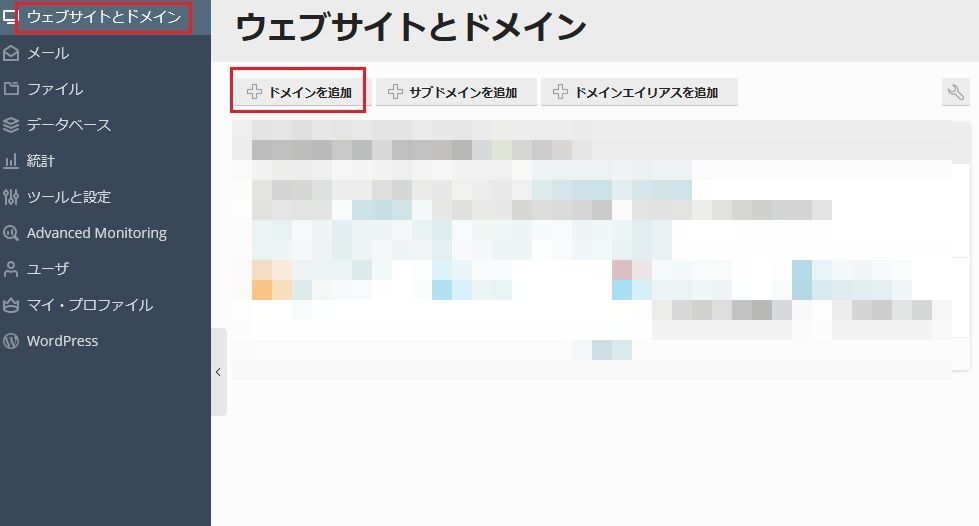
(3)新規ドメインの追加
右上の「登録済みドメイン名」を選択して、以下の空欄を埋める。
登録済みドメイン名 :設定するドメイン名を記述
ウェブスペース :新規ウェブスペースを作成
ウェブスペース :新規ウェブスペースを作成
「ウェブスペース設定」の矢印をクリックして、以下の空欄を埋める。
ユーザ名 :FTP接続するときのアカウント名を記述
パスワード:Generateボタンをクリックしてから目玉アイコンをクリック
パスワード:Generateボタンをクリックしてから目玉アイコンをクリック
最後に「ドメインを追加」をクリック。
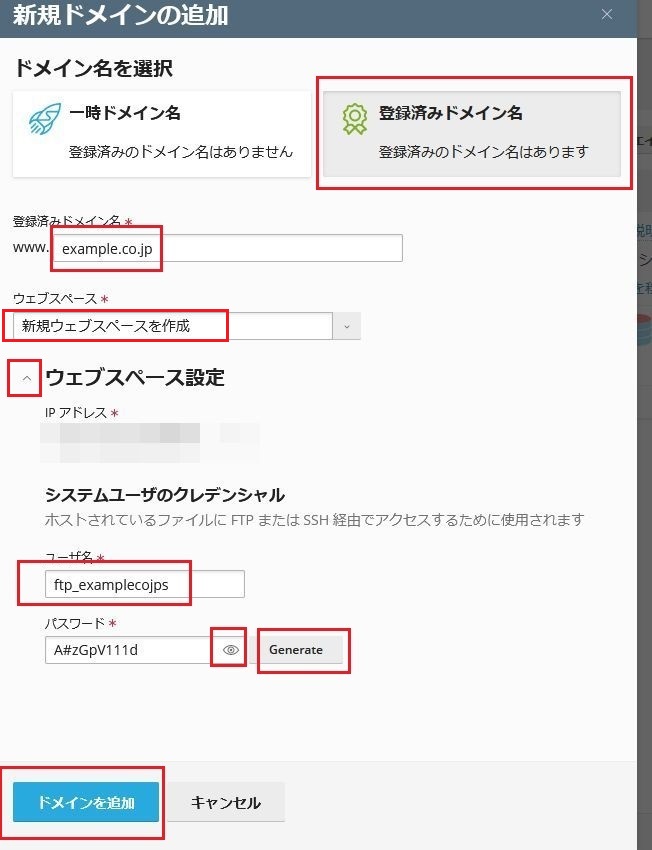
(4)FFFTPの設定
【接続 → 接続 → 新規ホスト】の順に移動し、基本タブと暗号化タブを以下のように設定。
<基本タブ>
ホストの設定名:(任意の名前を設定)
ホスト名 :サーバのIPアドレスを記述
ユーザー名 :項番(5)で設定したユーザ名を記述
パスワード :項番(5)で設定したパスワードを記述
ホストの設定名:(任意の名前を設定)
ホスト名 :サーバのIPアドレスを記述
ユーザー名 :項番(5)で設定したユーザ名を記述
パスワード :項番(5)で設定したパスワードを記述
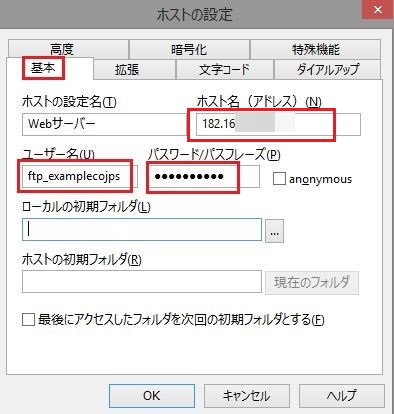
<暗号化タブ>
FTPS(Explicit)で接続にチェックを入れる。
FTPS(Explicit)で接続にチェックを入れる。
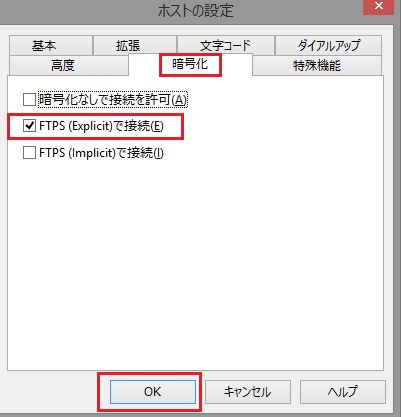
上記のFTPS(Explicit)で接続にチェックを入れる設定でFTP接続がうまくいかない場合は、
以下のように設定を変更し、再度FTP接続を試してください。
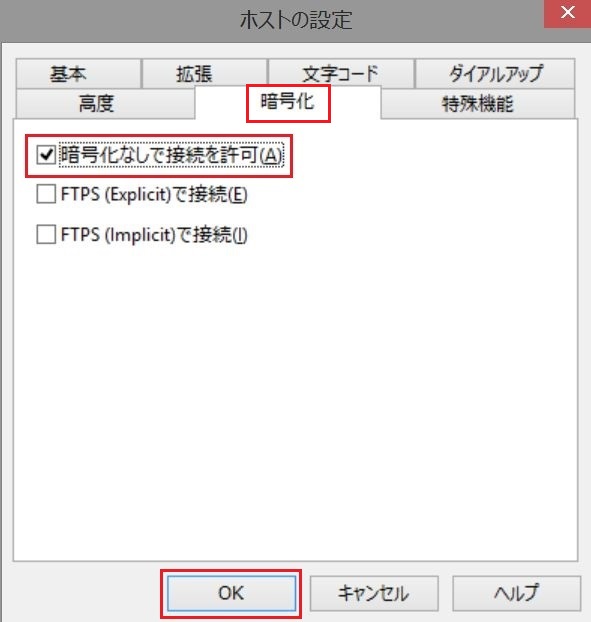
上記設定後、FTPで接続出来たら、「httpdocs」フォルダにWebコンテンツをアップロード。
httpdocs がいわゆるドキュメントルートになります。
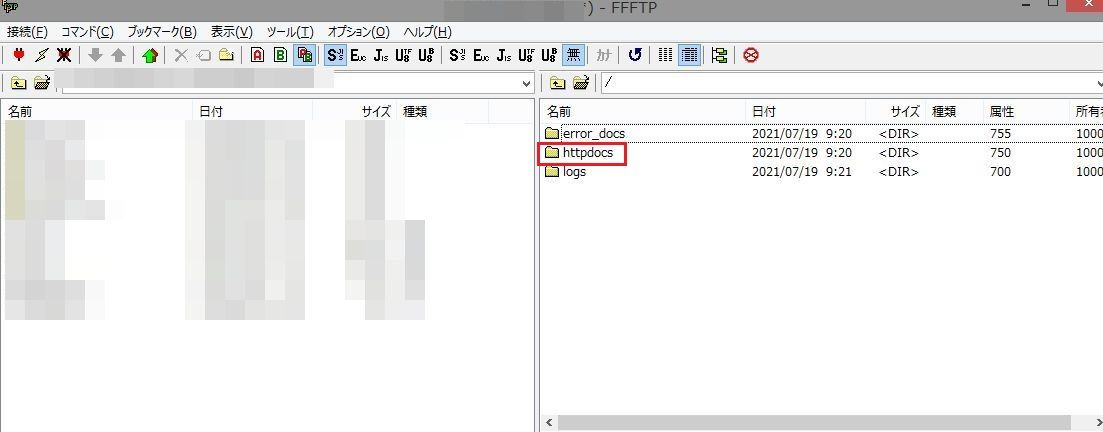
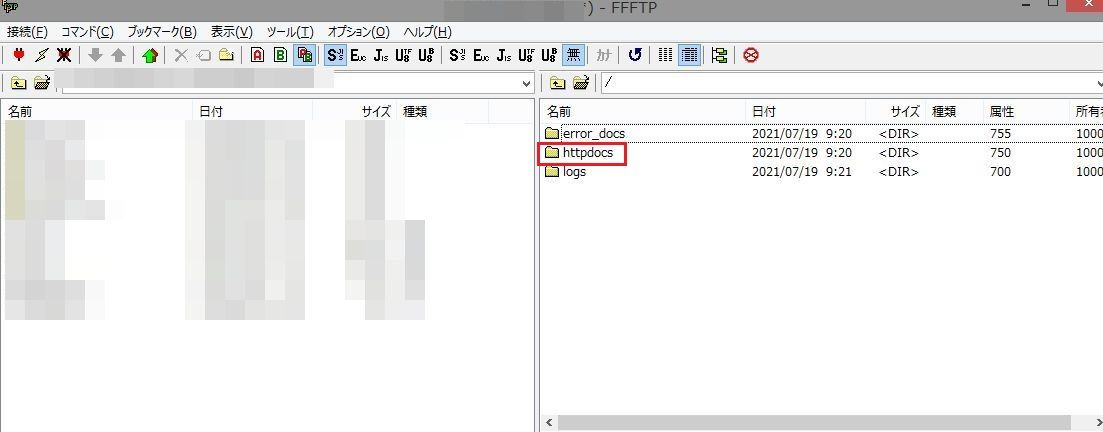
(5)メールアカウント作成
「メール」をクリック。
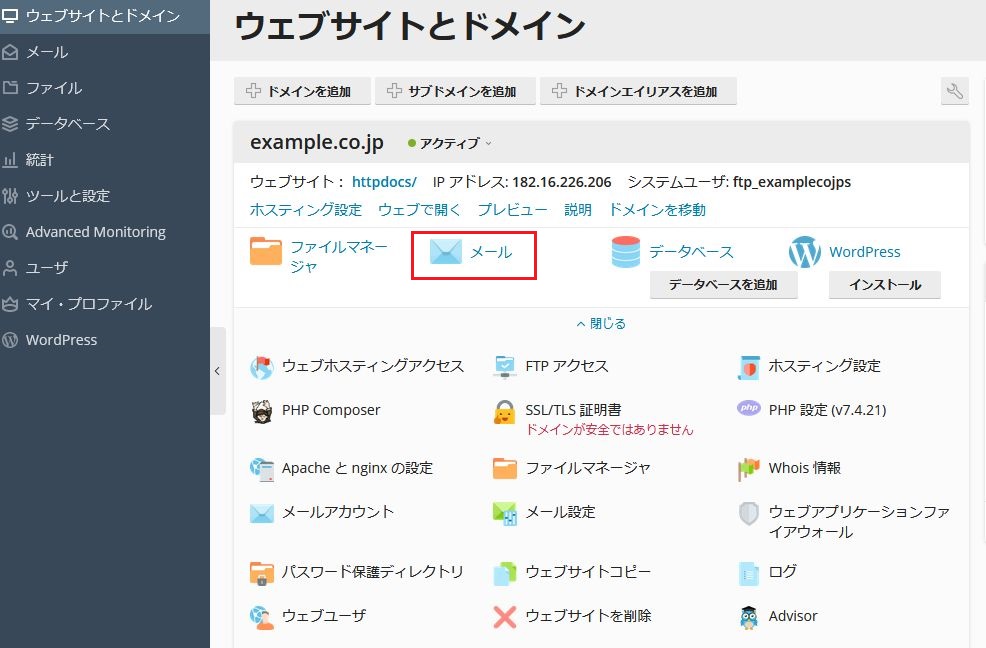
(6)メールアドレスを作成
「メールアドレスを作成」をクリック。
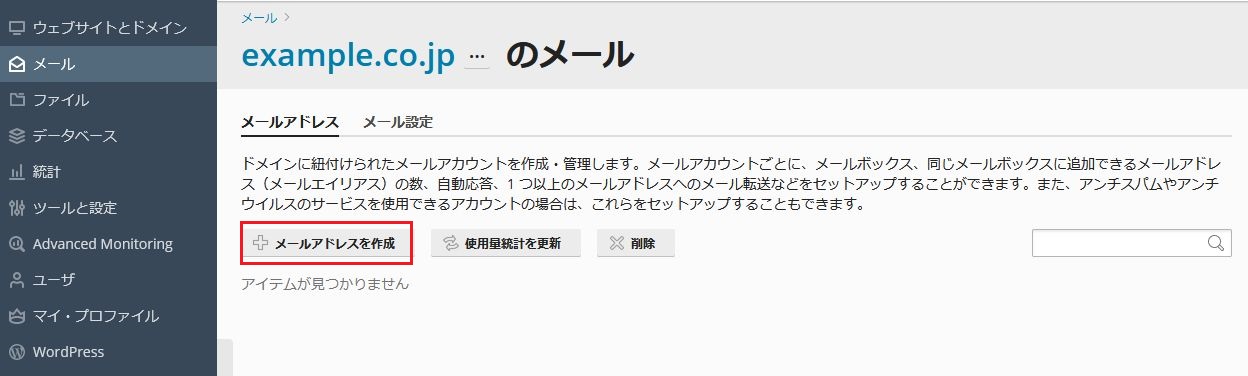
(7)全般
メールアドレス:(設定するメールアドレスを記述)
パスワード :生成ボタンをクリックしてから「表示」ボタンをクリック
メールボックス:別のサイズにチェックを入れてから自分が設定したいメールボックスの最大サイズを指定する。
パスワード :生成ボタンをクリックしてから「表示」ボタンをクリック
メールボックス:別のサイズにチェックを入れてから自分が設定したいメールボックスの最大サイズを指定する。
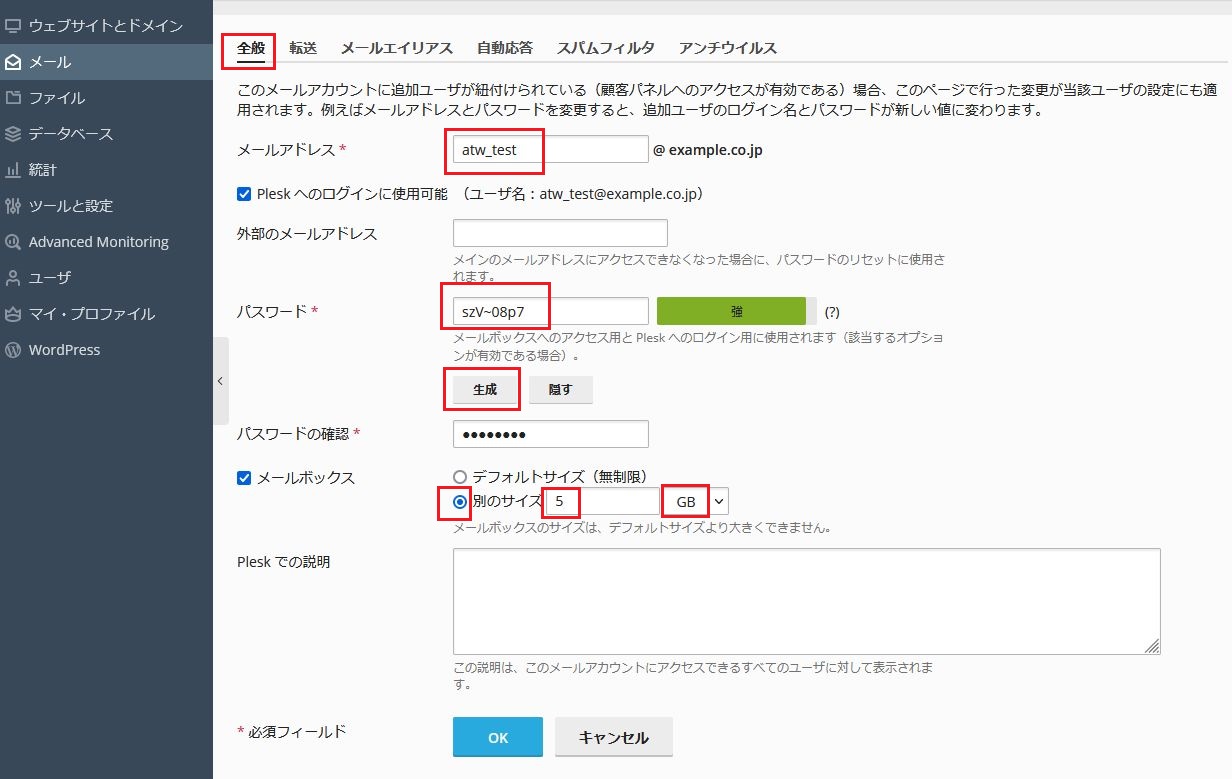
(8)アンチウイルス
アンチウイルスタブをクリックしてから、
「このメールアドレスに対してアンチウイルス保護をオンにする」にチェックを入れ、
「送信メールと受信メール」にチェックを入れ、「OK」ボタンをクリックする。
「このメールアドレスに対してアンチウイルス保護をオンにする」にチェックを入れ、
「送信メールと受信メール」にチェックを入れ、「OK」ボタンをクリックする。
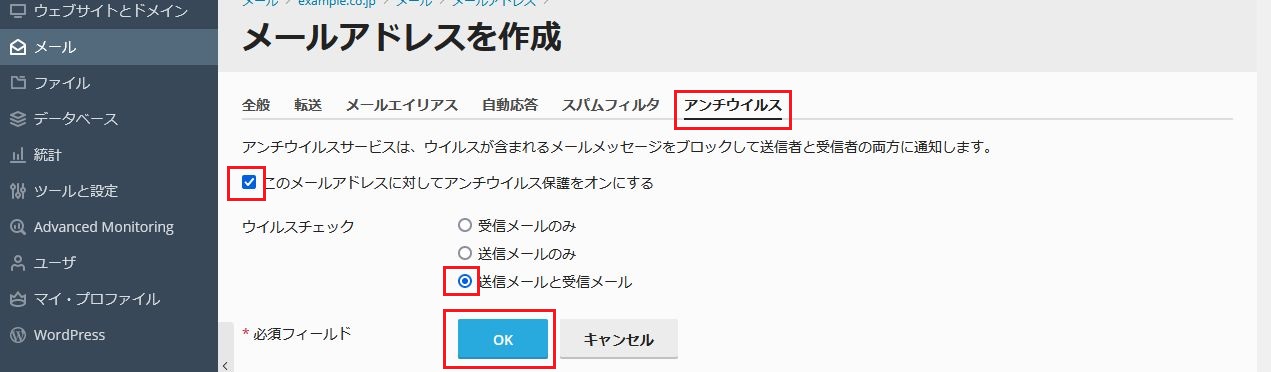
以上で設定は終わりです。